CAD怎么調整特性欄透明度
在使用CAD軟件的過程中,我們經常需要使用特性欄來實現單個或多個元素顏色、大小、圖層、線型等修改。但是你是否會小鄭特性欄的顯示狀態,例如將它調整為全透明的呢?本文將以中望CAD為例,為大家講解在繪圖過程中,想要特性欄變成透明狀態,該如何設置?
首先,我們需要在命令行里輸入【PR】命令或者直接敲擊【Ctrl+1】調出特性欄。
然后,在系統自動彈出的特性欄中,向繪圖區域拖動如圖所示黃色區域,使特性欄成浮動狀態,注意特性欄不要貼邊。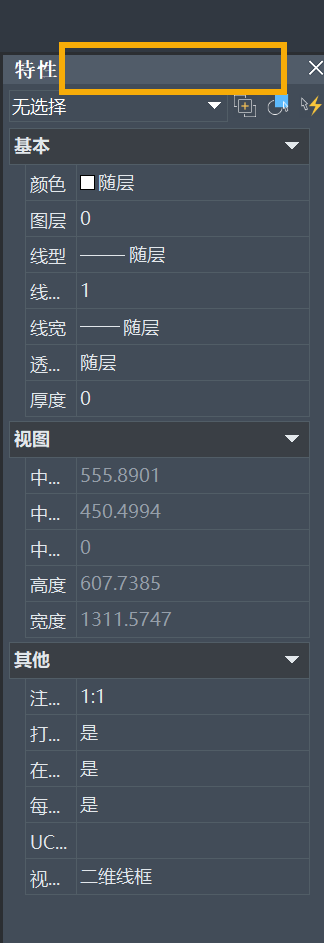
在這之后,我們需要左鍵點擊頁面右端的黃色方框內按鈕(如圖所示),調出透明度設置對話框。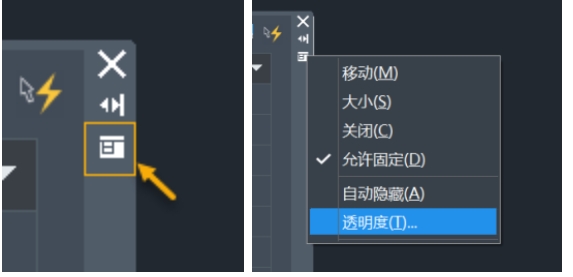
最后,在系統自動彈出的【透明】對話框中拖動藍色小方塊至理想狀態,點擊確定。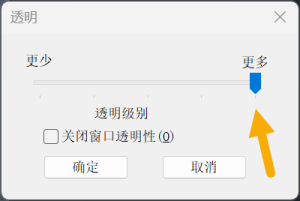
再調整過后,顯示效果如下圖。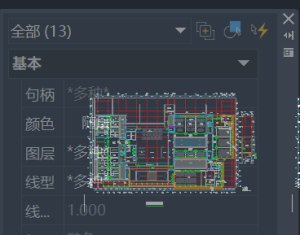
按照上述步驟操作,我們就可以在CAD里調整特性欄透明度啦,以上就是本篇文章的全部內容,希望對你有所幫助。
推薦閱讀:CAD導入不了.arg的原因
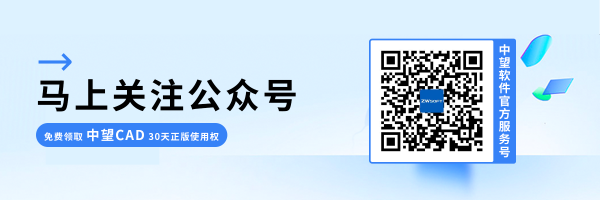
·中望CAx一體化技術研討會:助力四川工業,加速數字化轉型2024-09-20
·中望與江蘇省院達成戰略合作:以國產化方案助力建筑設計行業數字化升級2024-09-20
·中望在寧波舉辦CAx一體化技術研討會,助推浙江工業可持續創新2024-08-23
·聚焦區域發展獨特性,中望CAx一體化技術為貴州智能制造提供新動力2024-08-23
·ZWorld2024中望全球生態大會即將啟幕,誠邀您共襄盛舉2024-08-21
·定檔6.27!中望2024年度產品發布會將在廣州舉行,誠邀預約觀看直播2024-06-17
·中望軟件“出海”20年:代表中國工軟征戰世界2024-04-30
·2024中望教育渠道合作伙伴大會成功舉辦,開啟工軟人才培養新征程2024-03-29
·玩趣3D:如何應用中望3D,快速設計基站天線傳動螺桿?2022-02-10
·趣玩3D:使用中望3D設計車頂帳篷,為戶外休閑增添新裝備2021-11-25
·現代與歷史的碰撞:阿根廷學生應用中望3D,技術重現達·芬奇“飛碟”坦克原型2021-09-26
·我的珠寶人生:西班牙設計師用中望3D設計華美珠寶2021-09-26
·9個小妙招,切換至中望CAD竟可以如此順暢快速 2021-09-06
·原來插頭是這樣設計的,看完你學會了嗎?2021-09-06
·玩趣3D:如何巧用中望3D 2022新功能,設計專屬相機?2021-08-10
·如何使用中望3D 2022的CAM方案加工塑膠模具2021-06-24
·CAD面域旋轉建立實體2016-11-15
·?文本顯示為方框2017-02-07
·CAD中PE命令的使用2019-04-09
·CAD怎么繪制地面鋪設圖紙2018-07-18
·CAD命令大全2017-09-18
·CAD定距等分怎么用2016-01-07
·快速畫圖的小技巧2020-07-30
·CAD怎樣導出圖片2016-07-14














